Windows 11, güncellemeleri otomatik olarak kontrol etmek ve varsa yüklemek için yerleşik bir özelliğe sahiptir. Microsoft her ay genellikle çeşitli kusurlar ve Windows ile ilgili hatalar için yeni yama güncellemeleri yayınlar. Bu güncellemeler otomatik olarak yüklense de, bazen bazılarını kaçırabilir ve yeni güncellemeleri manuel olarak kontrol etmeniz gerekebilir. yeni bir cihaz kurmaya çalışırken veya yeni bir Windows Insider Önizleme indirirken sürücü güncellemesi gibi güncellemeler.
Genellikle, güncellemeleri kontrol etmeniz gerektiğinde, Ayarlar'ı açmanız ve ardından şahsen Windows Update sekmesine gitmeniz gerekir. Bunun yerine, bağlam menüsünden Güncellemeleri Kontrol Et'i seçerek masaüstünden güncelleme sekmesini doğrudan açabilirsiniz. Bunu yapmak için sadece bir kayıt defteri tweak kullanmanız gerekir. Bu makale, Windows 11'de Güncelleme Bağlamını Kontrol Et Menü Seçeneğinin nasıl ekleneceğini anlatır.
Sağ Tıklama Menü Seçeneğine “Güncellemeleri Kontrol Et” Ekleme Adımları
Adım 1: Basın Kazan+R açmak için tuşları birlikte Çalıştırmak pencere.
2. Adım: Yazın regedit ve vur Girmek Kayıt Defteri Düzenleyicisi'ni açmak için.
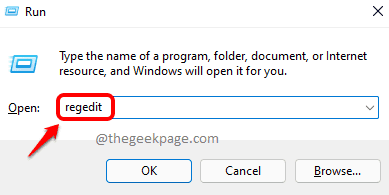
Aşama 3: Kullanıcı erişim kontrolü izin isteyecek, üzerine tıklayın Evet.
4. Adım: Tip konuma gitmek için aşağıda verilen kayıt defteri anahtarı.
Bilgisayar\HKEY_CLASSES_ROOT\DesktopBackground\Shell
Adım 5: Sonraki, sağ tık üzerinde Kabuk tuşuna basın ve tıklayın Yeni > Anahtar seçenek.
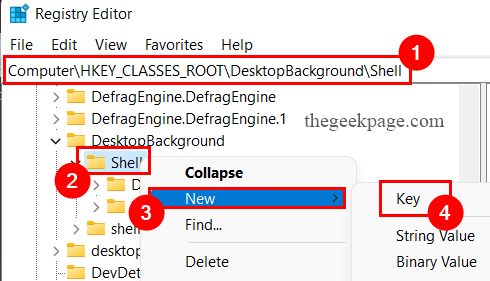
Adım 6: yeni anahtar ad olarak Güncellemeleri kontrol et.
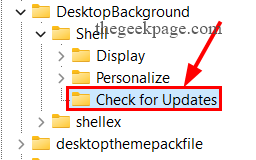
7. Adım: Tekrar sağ tık üzerinde Güncellemeleri kontrol et anahtar.
Adım 8: simgesine tıklayın Yeni Seçenek ve tıklayın Anahtar Seçenek.
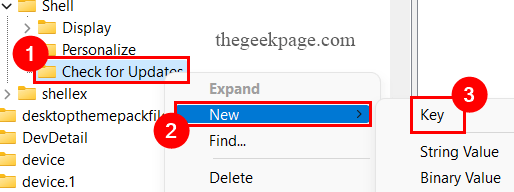
9. Adım: yeni anahtar olarak Emretmek.
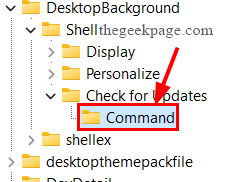
Adım 10: Şimdi, Tıklayın üzerinde Güncellemeleri kontrol et anahtar.
Adım 11: Sağ Taraf pencerenin, sağ tıkherhangi bir yer seçeneği seçmek için Yeni > Dize Değeri.
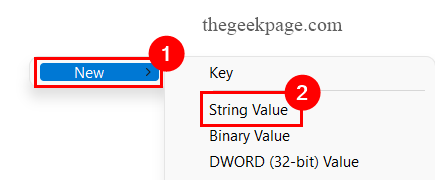
Adım 12: yeni dize adı olarak AyarlarURI ve vur Girmek.
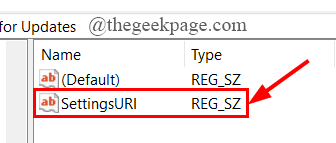
13. Adım: Çift tıklama üzerinde AyarlarURI açmak için dize DüzenlemekSicim pencere.
Adım 14: Değer verisi kutusuna şunu yazın ms ayarları: windowsupdate eylemi, ve üzerine tıklayın TAMAM.
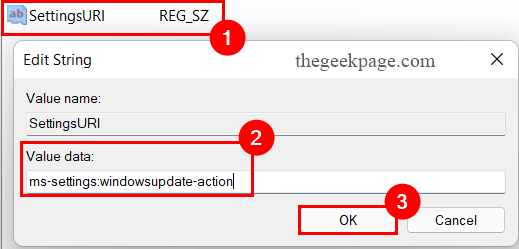
Adım 15: Sonraki, Tıklayın üzerinde Emretmek kayıt defteri anahtarı.
Adım 16: Sağ Taraf pencerenin, sağ tıkherhangi bir yer seçeneği seçmek için Yeni > Dize Değeri.
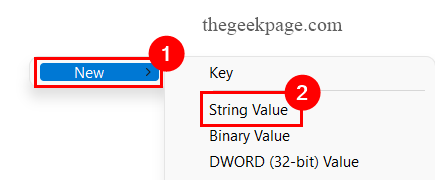
Adım 17: yeni dize ad olarak TemsilciYürütme ve basın Girmek anahtar.
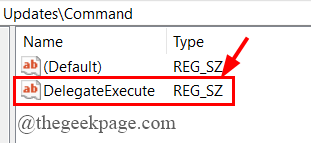
Adım 18: Şimdi, çift tıklama üzerinde TemsilciYürütme açmak için dize Dizeyi Düzenle pencere.
Adım 19: Değer verisi kutusuna şunu yazın {556FF0D6-A1EE-49E5-9FA4-90AE116AD744}, ve üzerine tıklayın TAMAM.

Adım 20: Kayıt Defteri Düzenleyicisini kapatın ve sisteminizi yeniden başlatın.
Adım 21: Sisteminiz başladığında, sağ tık görmek için masaüstü ekranının herhangi bir yerinde Güncellemeleri kontrol et Seçenek.
NOT: Mevcut değilse, orada bulmak için Daha fazla seçenek göster'e tıklayın.
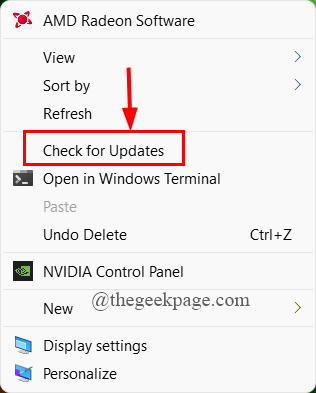
Adım 22: Güncellemeleri Kontrol Et'e tıkladığınızda, sizi doğrudan Windows Update sayfasına götürecektir.
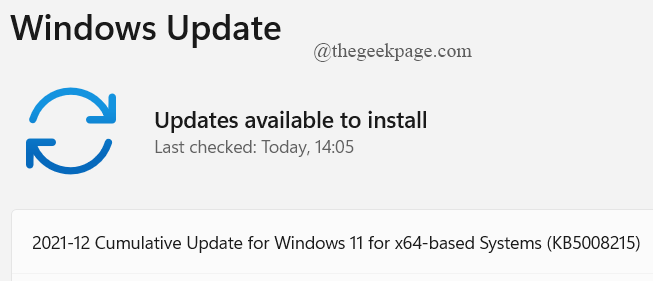
Bu kadar.
Bu kısayol ile gerektiğinde güncellemeleri kolayca kontrol edebilir ve sisteminizi güncelleyebilirsiniz.
Umarım bu makale bilgilendirici ve faydalı olmuştur.
Okuduğunuz için teşekkürler.

